Standaard Preview
Klik eenvoudig met de rechter muisknop op het bestand en kies Bekijken. eMule maakt dan een tijdelijk bestand aan in eMule's Temp map en opent het met de standaard media speler.
Ondersteunde formaten op het moment:
- *.avi
- *.mpg
- *.mpeg
- *.divx
- *.xvid
- *.zip
- *.rar
- *.ace
- elk multimedia formaat wanneer VLC gebruikt wordt
| Noten: |
| > |
Vooraf bekijken werkt alleen wanneer het eerste en laatste deel al gedownload zijn en er genoeg ruimte is voor het te bekijken bestand op de hard disk waar uw Temp staat.. |
| > |
U heeft nog steeds de juiste codec nodig om het bestand te bekijken. Een ontbrekende codec zal een foutmelding geven, of het bestand wordt afgespeeld met geluid maar zonder beeld. Wanneer u er niet zeker van bent welke codec te gebruiken, probeer dan een Codec Pack |
Multimedia bestanden vooraf bekijken met VLC
VLC is een speler die het mogelijk maakt om bijna elk multimedia bestand af te spelen. VLC maakt een multimedia gegevensstroom van het bestand en is zo in staat om zelfs beschadigde / incomplete bestanden of streamed content via een netwerk te spelen. Het is zeer geschikt voor het vooraf bekijken van bestanden in eMule.
| VLC gebruiken: |
| > |
Download VideoLAN Client - VLC |
| > |
Stel het volledige pad in naar de vlc.exe (normaal gesproken: C:\Program Files\VideoLAN\VLC\vlc.exe) bij Voorkeuren -> Bestanden -> Video Speler |
| > |
Schakel Creëer backup voor preview uit in hetzelfde menu |
| > |
Stel bij Voorkeuren -> Preferences.ini PreviewSmallBlocks in op 1.
Waarschuwing: deze instelling kan alle andere speler dan VLC laten crashen |
VLC en eMule Part File Access Module
De eMule Part File Access Module is een plugin voor VLC speciaal ontwikkeld om incomplete of beschadigde bestanden af te spelen. Met deze plugin kan zulke data afgespeeld worden zonder stotteren en zelfs zoeken ( het vooruit springen naar elke willekeurige plek in de video). Met het lezen van informatie over welke delen beschikbaar zijn voor een incomplete download uit eMule's .part.met bestanden bespaart het ook het tijdrovende zoeken naar bruikbare delen.
o Downloaden en installeren van de plugin
| > |
Download de plugin op de eMule Project Homepage in de Downloads sectie. |
| > |
Pak het zip bestand uit en kopiëer libaccess_partfile_plugin.dll naar VLC's plugin map (normaal gesproken: C:\Program Files\VideoLAN\VLC\plugins) |
| > |
Configureer eMule voor het gebruik met VLC zoals hierboven beschreven |
| > |
Belangrijk: De plugin is alleen geschikt voor de opgegeven VLC versie! |
| |
|
Part File Access Modul v1.1 <=> VLC v0.6.2 |
| |
|
Part File Access Modul v1.2 <=> VLC v0.7.0 |
o De plugin configureren
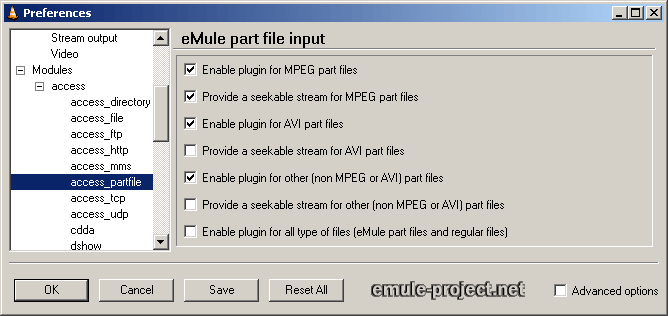
Na het starten van VLC kan het configuratie menu gevonden worden in Instellingen -> Voorkeuren-> Plugins -> access -> access_partfile
De plugin inschakelen voor MPEG / AVI / non MPEG of AVI part bestanden
Deze drie "enable" opties bepalen welke bestanden zouden moeten verwerkt worden door de plugin. "non MPEG of AVI part files" zijn bestanden zoals .ogg, .ogm, .mp3, .mkv etc.
Wanneer mogelijk zal VLC proberen haar standaard access module te gebruiken in plaats van de plugin als één van de opties is uitgeschakeld.
Een doorzoekbare gegevensstroom verschaffen voor MPEG / AVI / non MPEG of AVI part bestanden
Normale gegevensstromen van incomplete of beschadigde bestanden zijn niet doorzoekbaar; de positie schuif om door de video heen te springen of de snel vooruit spelen functie kunnen niet gebruikt worden. Het inschakelen van de opties voor een doorzoekbare stroom zal deze functionaliteit mogelijk maken voor eMule's incomplete downloads.
Deze opties werken alleen wanneer de plugin is ingeschakeld voor een specifiek bestandstype. In sommige gevallen, in het bijzonder met AVI of andere non MPEG inhoud, kunnen de doorzoekbare gegevensstromen mogelijk niet correct werken.
Plugin inschakelen voor alle bestands types (eMule part bestanden en normale bestanden)
Deze plugin is ontworpen voor het gebruik met eMule's .part bestanden. De standaard access module in VLC heeft een bug die het gehele systeem kan bevriezen wanneer geprobeerd wordt om beschadigde of incomplete inhoud te openen. Deze plugin biedt een oplossing voor deze bug met de optie om alle door VLC ondersteunde inhoud door de plugin te laten openen in plaats van de standaard access module. Het inschakelen van deze optie betekent dat alle ondersteunde inhoud wordt verwerkt ongeacht of het wordt geopend vanuit eMule, de Verkenner of de opdrachtregel.
De eMule Part File Access Module is een volwaardige vervanger van de standaard access module in VLC.
Andere Preview Applicaties
Niet alle speler applicaties presteren even goed met alle soorten bestanden. Eén van de meest flexibele is zeker de Video LAN Client, maar spelers zoals Media Player Classic of Zoom Player werken even goed met incomplete bestanden.
Om eMule te configureren met een reeks verschillende spelers is er een bestand genaamd PreviewApps.dat gemaakt moet worden in eMule's configuratie map. Dit is een normaal tekst bestand, gemaakt met bijvoorbeeld Windows Notepad. De applicaties voor het vooraf bekijken moeten worden opgegeven in de volgende opmaak:
<Menu Label> = <Applicatie-Pad> <Applicatie-Opdrachtregel-Argumenten>
|
| <Menu Label> |
Is de naam waarmee de applicatie verschijnt in eMule's preview menu. |
| <Applicatie-Pad> |
Dit moet vervangen worden door het volledige pad naar het uitvoerbare bestand van de speler. Paden met spaties er in moeten tussen " " staan. |
| <Applicatie-Opdrachtregel-Argumenten> |
Dit kunnen optionele opdrachtregel argumenten zijn voor de applicatie.
|
| Voorbeelden: |
| VideoLAN Client 0.6.2=C:\Program Files\VideoLAN-0.6.2\VLC\vlc.exe |
| VideoLAN Client 0.7.1=C:\Programme\VideoLAN\VLC\vlc.exe --config "%USERPROFILE%\Applicationdata\vlc\vlcrc-0.7.1" |
Media Player Classic="C:\Program Files\Media Player Classic\mplayerc.exe"
|
| Noten: |
| o |
eMule gebruiken als gebruiker zonder voorrechten kan ertoe leiden dat sommige applicaties niet correct werken omdat alle gestarte programma's uitsluitend beperkte gebruikers permissies hebben. |
| o |
Opdrachtregel argumenten kunnen zelfs systeem variabelen zijn zoals %USERPROFILE%. In dit geval zou de variabele vervangen worden door het systeem pad voor "Documents and Settings" met de gepaste gebruikers map. Dit is nuttig om bepaalde applicaties te configureren zodat ze correct werken als gebruikers zonder speciale rechten. |
|
Screenshot Preview van Video Bestanden
Wanneer een andere client toestaat om diens lijst van gedeelde bestanden te bekijken (Voorkeuren -> Bestanden -> Toon gedeelde bestanden aan ) is het mogelijk om een preview te zien van diens gedeelde video bestanden.
Rechter muisklik op een gedeelde video-> Bekijken zal een set van 5 screenshots aanvragen van de eerste 10 minuten van dit bestand. De screenshots worden in een aparte viewer getoond zodra ze ontvangen zijn. Het kan even duren voordat ze aankomen. Deze functie werkt uitsluitend met clients v.30b of hoger.
Is van toepassing op versie : .42b en later
Edited: 2004-08-17 by Beefhart | 